Cách cài đặt Kali Linux cùng với giao diện Win-KeX dựa trên nền WSL 2 cho Windows 10
Phiên bản Kali Linux 2020.3 đã sẵn sàng để tải về cách đây không lâu. Bản cập nhật này đi kèm cùng nhiều tính năng mới, và một trong số đó là Windows + Kali Desktop EXperience (Win-KeX) – một môi trường đồ họa (GUI) cho Kali Linux chạy trên nền Windows Subsystem for Linux (WSL) 2.
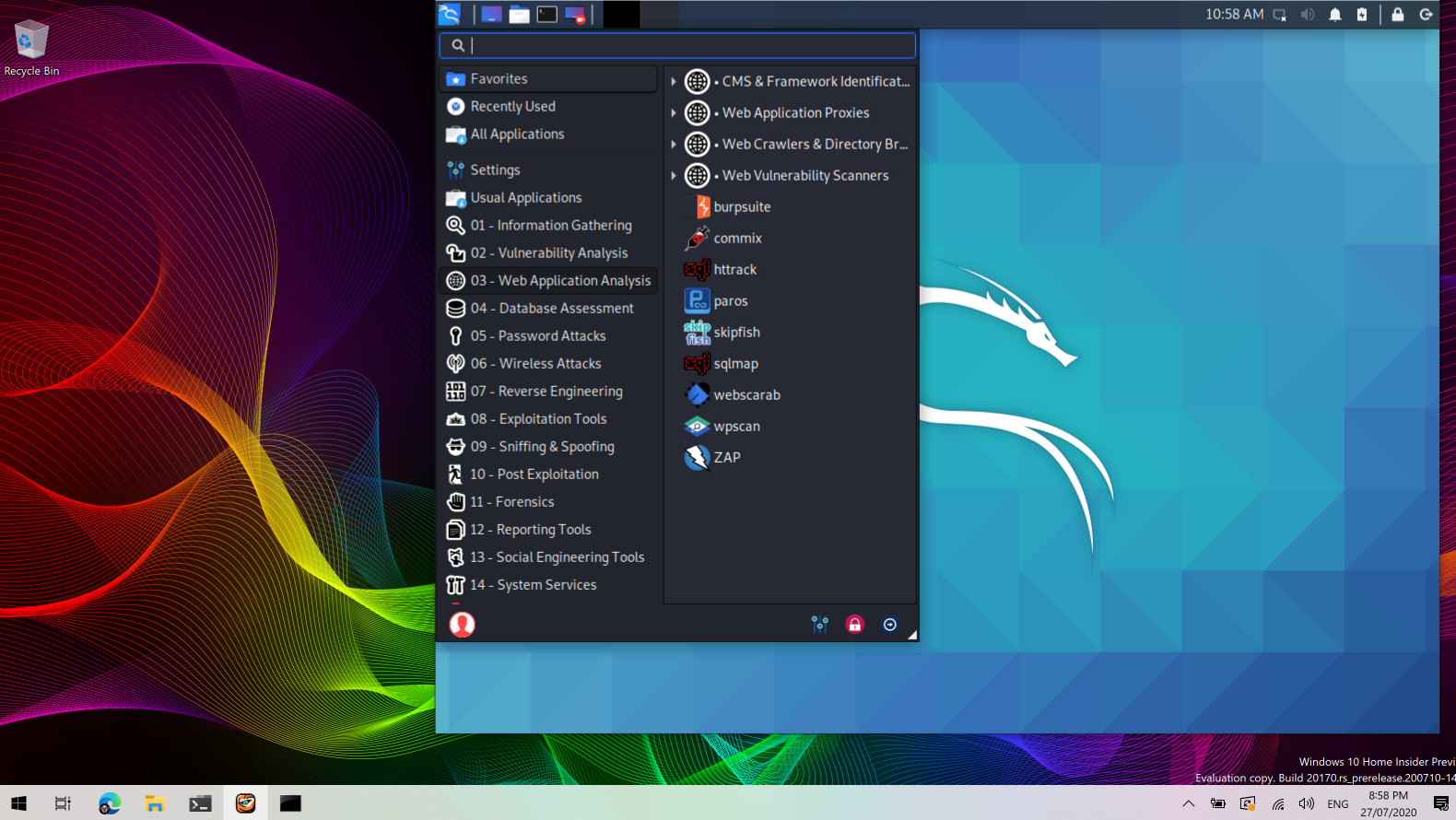
Để làm được điều này, phiên bản Windows 10 trên chiếc máy tính của bạn phải được cập nhật lên phiên bản 2004. Nếu chiếc PC của bạn đang chạy phiên bản này, điều tiếp theo bạn cần làm là cài đặt Kali Linux trên nền WSL 2.
Theo tài liệu của Kali Linux, trước hết bạn mở PowerShell bằng quyền quản trị viên (nhấp chuột phải vào Windows PowerShell chọn Run as administrator), sau đó gõ lệnh Enable-WindowsOptionalFeature -Online -FeatureName Microsoft-Windows-Subsystem-Linux và khởi động lại máy. Sau khi quá trình này hoàn thành, hãy mở lại PowerShell bằng quyền admin và chạy hai câu lệnh dism.exe /online /enable-feature /featurename:VirtualMachinePlatform /all /norestart cùng dism.exe /online /enable-feature /featurename:Microsoft-Windows-Subsystem-Linux /all /norestart và tiếp tục khởi động lại máy.
Tiếp theo, bạn sẽ cần phải tải về kernel WSL 2 Linux tại đây. Sau khi cài đặt xong, hãy khởi động lại máy và đảm bảo rằng đã bật ảo hóa trong BIOS. Kế tiếp, mở lại PowerShell bằng quyền admin và chạy câu lệnh wsl --set-default-version 2. Khi đã hoàn thành bước này, bạn chỉ cần truy cập vào Microsoft Store có sẵn trong Windows 10 và cài đặt ứng dụng có tên là Kali Linux.

Trong trường hợp Kali Linux đã được cài đặt trên nền WSL 1, bạn sẽ cần nâng cấp nó trước khi tiếp tục. Mở PowerShell bằng quyền admin và chạy lệnh wsl --set-version kali-linux 2, sau đó mở Kali Linux trong WSL để hoàn thành quá trình thiết lập.
Đến lúc này, bạn đã có thể chạy Kali Linux trên nền WSL 2. Hãy mở ứng dụng Kali Linux lên và đợi quá trình thiết lập ban đầu hoàn thành. Quá trình này sẽ mất vài phút, phụ thuộc vào tốc độ mạng của bạn. Sau đó, để cài đặt Win-KeX, trong cửa sổ Kali Linux, hãy nhập câu lệnh sudo apt update && sudo apt install kali-win-kex. Khi đã cài đặt xong, hãy nhập kex để khởi chạy giao diện Win-KeX.
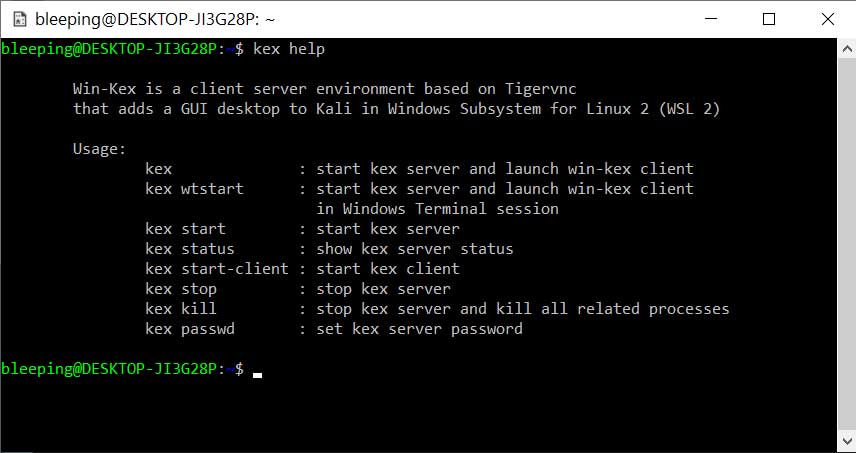
Trong tài liệu của Kali Linux cũng đi kèm một số câu lệnh bổ sung để bạn có thể tùy chỉnh thêm những cài đặt cho mình. Bạn có thể tham khảo thêm tại đây.
Minh Hùng theo NeoWin